中国联通邮箱产品手册V20
联通手机邮箱常见问题
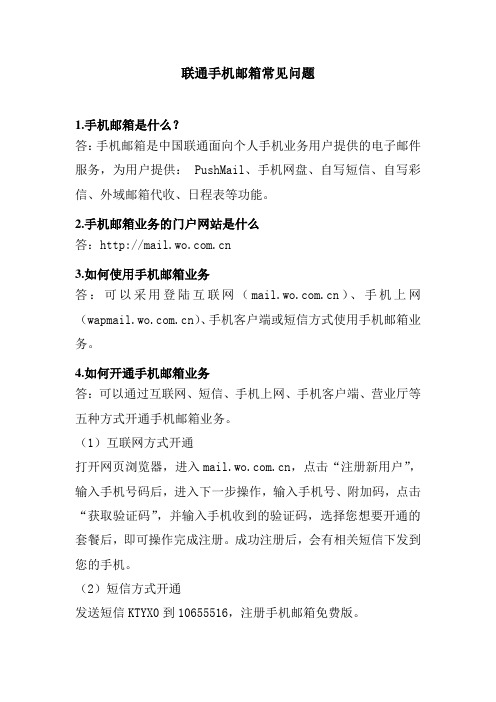
联通手机邮箱常见问题1.手机邮箱是什么?答:手机邮箱是中国联通面向个人手机业务用户提供的电子邮件服务,为用户提供: PushMail、手机网盘、自写短信、自写彩信、外域邮箱代收、日程表等功能。
2.手机邮箱业务的门户网站是什么答:3.如何使用手机邮箱业务答:可以采用登陆互联网()、手机上网()、手机客户端或短信方式使用手机邮箱业务。
4.如何开通手机邮箱业务答:可以通过互联网、短信、手机上网、手机客户端、营业厅等五种方式开通手机邮箱业务。
(1)互联网方式开通打开网页浏览器,进入,点击“注册新用户”,输入手机号码后,进入下一步操作,输入手机号、附加码,点击“获取验证码”,并输入手机收到的验证码,选择您想要开通的套餐后,即可操作完成注册。
成功注册后,会有相关短信下发到您的手机。
(2)短信方式开通发送短信KTYX0到10655516,注册手机邮箱免费版。
发送短信KTYX6到10655516,注册手机邮箱6元版。
发送短信KTYX15到10655516,注册手机邮箱15元版。
(3)手机上网方式开通联通手机用户使用手机访问,就可以根据开户引导,选择要开通的套餐,即可完成开通,开通后将直接进入WAP邮箱使用页面。
含有初始密码的短信将随后下发到用户手机,方便您登录WEB邮箱。
(4)手机客户端方式开通手机客户端方式仅能开通收费邮箱。
用户初次使用手机客户端时,需要在客户端界面中选择是否要开通6元邮箱。
如果用户确认开通,则会为用户默认开通6元邮箱。
(5)营业厅开通可以去中国联通各营业厅进行邮箱开户。
5.如何注销手机邮箱业务?答:可以通过互联网、短信、手机上网、手机客户端、营业厅五种方式注销手机邮箱业务。
(1)互联网方式销户登录到互联网邮箱页面;点击"设置"->"套餐信息",进入到套餐信息页面;在该页面即可查看用户正在使用的套餐信息;点击该页面的“我要退定”,二次确认后即可,退订成功后手机会收到短信,提示下月生效。
中国联通邮箱产品手册V20 (2)

中国联通邮箱产品手册V2.0(试行稿)手机邮箱分册中国联通2012年11月目录1.业务简介 (4)1.1业务名称 (4)1.2业务功能简介 (4)1.3业务资费 (5)2手机邮箱功能介绍 (5)2.1邮件收发 (5)2.2自写短信...................................................... 错误!未定义书签。
2.3自写彩信...................................................... 错误!未定义书签。
2.4网络硬盘 (5)2.5通讯录 (6)2.6日程表 (6)2.7外域邮箱代收 (6)2.8邮件到达通知 (6)2.9P USH M AIL (7)2.10邮箱别名 (7)3.业务使用方式 (7)3.1WEB门户使用方式 (7)3.1.1邮箱登陆页面 (7)3.1.2邮箱首页 (7)3.1.3收发邮件 (9)3.1.4自写短信 ................................................. 错误!未定义书签。
3.1.5自写彩信 ................................................. 错误!未定义书签。
3.1.6通讯录 (10)3.1.7日程管理 (11)3.1.8高级搜索 ................................................. 错误!未定义书签。
3.1.9文件夹管理 (11)3.1.10收件助手(过滤规则).................................. 错误!未定义书签。
3.1.11邮件到达通知设置 (12)3.1.12邮件代收 (12)3.1.13签名管理 (13)3.1.14网络硬盘 (14)3.1.15邮箱别名 (15)3.1.16自动回复/转发 (16)3.1.17黑白名单................................................ 错误!未定义书签。
sohu邮箱客户使用手册

SOHU企业邮箱客户使用手册(最终用户版)目录:1.1.登录/退出企业邮箱 (4)1.1.1.登录企业邮箱 (4)1.1.2.退出 (4)1.1.3.企业邮箱WebMail页面介绍 (5)3.2收邮件 (7)3.3阅读邮件 (8)3.3.1阅读邮件内容 (8)3.3.2会话邮件的阅读 (9)3.3.3下载附件 (10)3.3.4回复邮件 (11)3.3.5转发邮件 (13)3.3.6永久删除 (14)3.3.7删除 (16)3.3.8举报并清除 (16)3.3.9 转移邮件 (17)3.3.10标记 (18)3.3.11星标 (18)3.3.12添加备注 (19)3.3.13打印 (20)3.3.14源文件 (22)3.3.15下载邮件 (22)3.4发送邮件 (23)3.4.1写邮件 (23)3.4.2使用通讯录 (25)3.4.3发送带附件邮件 (26)3.4.4保存邮件草稿 (27)3.4.5发送纯文本邮件 (28)3.4.6保存邮件到已发送 (29)3.4.7发送带信纸的邮件 (29)3.4.8发送带签名的邮件 (30)3.4.9发送要求已读回执的邮件 (31)3.4.10发送定时邮件 (33)3.5管理邮件 (34)3.5.1新建自定义文件夹 (34)3.5.2删除自定义文件夹 (35)3.6邮箱文件夹 (35)3.6.1文件夹页面 (35)3.6.2收件箱 (36)3.6.3已发送 (36)3.6.4草稿箱 (37)3.6.5已删除 (37)3.6.6垃圾邮件 (38)3.7个人地址簿 (38)3.7.1添加联系人 (38)3.7.2编辑联系人 (40)3.7.3删除联系人 (40)3.7.4写信 (41)3.7.5新建组 (41)3.7.6加入组 (43)3.7.7复制到组/移动到组 (43)3.7.8编辑组 (44)3.7.9删除组 (45)3.7.10发送组邮件 (45)3.7.11导入联系人 (45)3.7.12导出个人联系人 (47)3.7.13搜索联系人 (48)3.8企业地址簿 (48)3.8.1排序 (49)3.8.2向联系人写信 (49)3.9网络U盘 (49)3.9.1新建文件夹 (50)3.9.2上传单个文件 (51)3.9.3批量上传 (52)3.9.4下载文件 (52)3.9.5移动 (53)3.9.6删除 (54)3.9.7改名 (54)3.9.8共享 (55)3.10查找邮件 (56)3.11邮箱选项 (57)3.11.1密码设置 (57)3.11.2个人注册信息 (58)3.11.3基本设置 (58)3.11.4发件人信息 (60)3.11.5自动回复和转发 (61)3.11.6黑名单 (61)3.11.7过滤器 (61)3.11.8白名单 (62)3.11.9内容过滤 (62)3.11.10定时发信 (63)3.11.11名片签名 (63)3.11.12天气预报 (64)2.客户端软件设置 (65)4.1POP3/SMTP设置 (65)4.2IMAP设置 (69)1.1. 登录/退出企业邮箱1.1.1.登录企业邮箱请在浏览器地址栏中输入搜狐企业邮箱企业邮箱网址(此网址如有更改,请向您公司的系统管理员或者电子邮件服务商索取),回车后出现企业邮箱登录页面(图3.1.1)。
MD204Lv4使用手册 v20
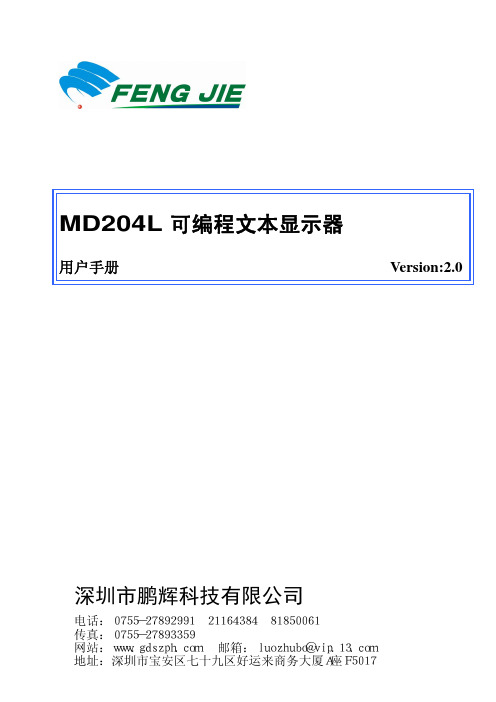
用户手册55-27892991 21164384 81850061 传真:0755-27893359 网站:www.gdszph.com 邮箱:luozhubo@vip.13.com 地址:深圳市宝安区七十九区好运来商务大厦A座F5017
1.1 功能 ............................................................................................................................................. 1 1.2 一般规格 ..................................................................................................................................... 1 1.3 各部分名称 ................................................................................................................................. 2 1.4 外型尺寸及安装方法 ................................................................................................................. 4
目录
MD204L V4 用户手册
MD204L 可编程文本显示器........................................................................................................ 1
Exchange邮件系统用户手册
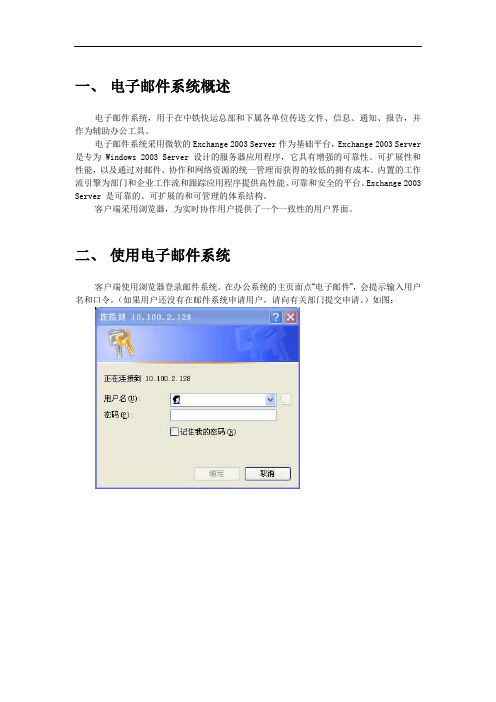
一、电子邮件系统概述电子邮件系统,用于在中铁快运总部和下属各单位传送文件、信息、通知、报告,并作为辅助办公工具。
电子邮件系统采用微软的Exchange 2003 Server作为基础平台,Exchange 2003 Server 是专为 Windows 2003 Server 设计的服务器应用程序,它具有增强的可靠性、可扩展性和性能,以及通过对邮件、协作和网络资源的统一管理而获得的较低的拥有成本。
内置的工作流引擎为部门和企业工作流和跟踪应用程序提供高性能、可靠和安全的平台。
Exchange 2003 Server 是可靠的、可扩展的和可管理的体系结构。
客户端采用浏览器,为实时协作用户提供了一个一致性的用户界面。
二、使用电子邮件系统客户端使用浏览器登录邮件系统。
在办公系统的主页面点“电子邮件”,会提示输入用户名和口令。
(如果用户还没有在邮件系统申请用户,请向有关部门提交申请。
)如图:邮件系统的主页面如图:邮箱工具栏:导航窗格:位于主窗口旁边的导航窗格,提供对邮件和联系人的一键单击访问。
可以使用导航窗格来管理邮件文件夹、日历、联系人等。
如下工具项视图下面将分别介绍各工具项:便笺草稿发件箱垃圾邮件联系人任务日记日历收件箱已发送邮件已删除邮件1.打开邮件•新的电子邮件总是进入“收件箱”,并以粗体显示。
双击此邮件即可打开它,或者也可以选择此邮件,然后按 Enter。
• 若要将已打开或已阅读的邮件标记为未读,请选择此邮件,然后按 Ctrl+U。
若要将邮件标记为已读,请选择此邮件,然后按 Ctrl+Q。
也可以用鼠标右键单击此邮件,然后选择快捷菜单上的“标记为‘未读’”或“标记为‘已读’”。
2.阅读邮件在 Microsoft Office Outlook Web Access 中打开一封电子邮件后,该邮件即会显示在阅读邮件窗体中。
如下图:邮件工具栏对邮件进行操作的快捷键栏•若要将邮件发件人添加到“安全发件人”列表中,请用鼠标右键单击发件人的名称或电子邮件地址,然后选择“将发件人添加到安全发件人列表”。
DocMail 邮件客户端 用户操作手册说明书

DocMail邮件客户端用户操作手册版本: 5.0.5日期: 2022年7月北京国信冠群技术有限公司地址:北京市海淀区马甸冠城园8号冠海大厦14层邮编:100088电话:************网址:官网:目录1. 引言 (2)1.1编写目的 (2)1.2文档范围 (2)1.3读者对象 (2)2. 安装配置 (3)2.1DocMail安装 (3)2.2DocMail登录 (4)2.3添加邮箱 (5)2.4启用安全中心 (5)3. 邮箱使用 (6)3.1安全信封邮件 (6)3.2端到端加密 (9)3.3邮件收发 (10)3.4邮件操作 (12)4. 通讯录 (14)4.1添加子分组 (15)4.2新建联系人 (15)4.3添加到 (16)4.4删除联系人 (16)5. 附件中心 (17)6. 日程管理 (17)7. 文件中转站 (18)8. 远程协助 (20)8.1无人值守 (20)8.2售后咨询 (21)8.3帮助他人 (21)9. 客户端推广 (23)10. 移动端 (23)10.1下载安装 (23)10.2账号登录 (24)10.3移动端使用 (24)10.4查看安全信封邮件 (25)11. 问题答疑 (25)11.1安装注意事项 (25)11.2无法登录问题 (26)11.3收信失败问题 (29)1.引言1.1编写目的本文档的目的是对“Cwindow云视窗安全电子邮件客户端软件” (以下简称:DocMail 邮件客户端)的操作方法进行详细的描述,使用户能够快捷方便的使用该系统。
1.2文档范围章节标题内容1 引言本章节介绍了文档内容的基本情况;2 系统概述本章节对该系统进行简单的描述;1.3读者对象本系统是从用户角度出发,使用本系统的界面操作人员也是使用本文档的读者。
2.安装配置2.1DocMail安装点击“DocMail Setup.exe”安装文件,按照提示依次操作安装客户端注意:若电脑有360软件,在安装时会出现拦截提示,选择“允许程序所有操作”即可。
统信服务器操作系统产品手册

统信服务器操作系统V20产品手册目录目录 (I)一、基本操作 (1)1.1登录 (1)1.1.1图形登录 (1)1.1.2远程登录 (2)1.2锁屏 (2)1.3注销(登出) (4)1.3.1图形登录方式注销 (4)1.3.2远程登录注销 (5)1.4系统关机重启 (5)1.5启动级别(切换) (6)1.6分辨率配置 (8)二、系统管理 (11)2.1首页介绍 (11)2.1.1标题栏 (12)2.2账户设置 (12)2.2.1创建新帐户 (13)2.2.2更改头像 (13)2.2.3修改密码 (14)2.2.4自动登录 (14)2.2.5无密码登录 (14)2.2.6设置指纹密码 (15)2.2.7删除帐户 (15)2.3云同步 (15)2.4显示设置 (16)2.4.1单屏设置 (17)2.4.2多屏设置 (18)2.5默认程序设置 (19)2.5.1设置默认程序 (20)2.5.2添加默认程序 (20)2.5.3删除默认程序 (21)2.6个性化设置 (21)2.6.1设置窗口主题 (22)2.6.2更改活动用色 (22)2.6.3调节透明度 (23)2.6.4开启窗口特效 (23)2.6.5设置图标主题 (23)2.6.6设置光标主题 (23)2.6.7更改系统字体 (24)2.7网络设置 (24)2.7.1有线网络 (24)2.7.2无线网络 (25)2.7.3无线热点 (26)2.7.4移动网络 (26)2.7.5拨号网络 (26)2.7.6VPN (27)2.7.7系统代理 (27)2.7.8更改默认程序 (27)2.7.9应用代理 (28)2.7.10网络详情 (28)2.8声音设置 (28)2.8.1扬声器 (29)2.8.2麦克风 (29)2.8.3高级设置 (30)2.8.4系统音效 (30)2.9蓝牙设置 (30)2.9.1修改蓝牙名称 (31)2.9.2连接蓝牙设备 (31)2.10日期和时间 (32)2.10.1修改时区 (32)2.10.2添加时区 (33)2.10.3删除时区 (33)2.10.4修改时间和日期 (33)2.11电源管理 (33)2.11.1开启节能模式 (34)2.11.2唤醒时需要密码 (35)2.11.3设置显示器关闭时间 (35)2.11.4设置电脑待机时间 (35)2.11.5设置自动锁屏时间 (35)2.12鼠标和触控板 (35)2.12.1通用设置 (36)2.12.2鼠标设置 (36)2.12.3触控板设置 (37)2.12.4指点杆设置 (38)2.13数位板 (38)2.14键盘和语言 (38)2.14.1键盘属性 (39)2.14.2键盘布局 (39)2.14.3系统语言 (41)2.14.4快捷键 (42)2.15系统更新 (43)2.15.1更新和升级 (44)2.15.2检测系统源 (44)2.15.3自动下载更新 (45)2.15.4智能镜像源 (45)2.16系统信息 (45)2.16.1查看系统信息 (46)2.16.2查看系统协议 (46)2.17通用设置 (47)2.17.1设置启动菜单 (47)2.17.2设置启动延时 (47)2.17.3修改默认启动项 (48)2.17.4更改启动菜单背景 (48)2.18用户体验计划 (48)2.19系统监视器 (48)2.19.1 概述 (48)2.19.2操作介绍 (49)2.19.3进程管理 (50)2.19.4主菜单 (55)2.20系统修复工具 (57)2.20.1 概述 (58)2.20.2基本操作 (58)2.20.3主菜单 (64)2.21显卡驱动管理器 (64)2.21.1操作介绍 (67)2.21.2主菜单 (72)2.22备份还原工具 (73)2.22.1 概述 (73)2.22.2操作介绍 (73)2.22.3主菜单 (79)三、桌面的使用与配置 (81)3.1 桌面 (82)3.1.1新建文件夹/文档 (83)3.1.2设置排列方式 (84)3.1.3调整图标大小 (85)3.1.4设置显示器 (85)3.1.5更改壁纸 (85)3.1.6设置屏保 (86)3.2任务栏 (87)3.2.1认识任务栏图标 (87)3.2.2切换显示模式 (88)3.2.3设置任务栏位置 (88)3.2.4调整任务栏高度 (88)3.2.5显示/隐藏任务栏 (89)3.2.6显示/隐藏插件 (89)3.2.7查看通知 (89)3.2.8进入关机界面 (90)3.2.9查看日期时间 (91)3.2.10回收站 (91)3.3启动器 (91)3.3.1切换模式 (91)3.3.2排列应用 (92)3.3.3查找应用 (93)3.3.4设置快捷方式 (93)3.3.5安装应用 (94)3.3.6运行应用 (95)3.3.7卸载应用 (95)3.4窗口管理器 (96)3.4.1打开工作区 (96)3.4.2添加工作区 (96)3.4.3切换工作区 (97)3.4.4删除工作区 (97)3.4.5退出工作区 (97)3.4.6查看所有窗口 (97)3.4.7移动工作区窗口 (98)3.4.8切换桌面窗口 (98)四、常用软件 (100)4.1 终端 (100)4.1.1 概述 (100)4.1.2使用入门 (101)4.1.3基本操作 (102)4.1.4窗口操作 (105)4.1.5工作区操作 (108)4.1.6远程服务器管理 (110)4.1.7 主菜单 (116)一、基本操作1.1登录1.1.1图形登录启动计算机后进入UOS 界面,如图1.1.1 所示。
联通统一邮件系统操作使用手册.ppt

2、统一邮箱修改密码 统一邮箱的密码和门户系统密码一致,如需修改密码,请正常登陆 门户网站,在门户网站的右下角点击修改密码。
3、如何得知我的统一邮箱,进入门户网站,点击右上角的通讯录进 行查询。
4、新注册员工登录统一邮箱 针对新注册第一次使用统一邮箱的员工,由于统一邮箱 没有初始密码,第一次登录统一邮箱需要修改一次门户 密码以完成统一邮箱和门户系统密码的同步一致。
在Internet电子邮件设置中选择发送服务器,钩选我的发送服务器 (SMTP)要求验证(O)后点击确定按钮。
点击测试帐户设置(I)按钮,测试邮件配置是否正确。
接收与发送测试通过后,点击关闭(C)按钮。
点击下一步。
完成配置。
Outlook Express的配置 打开Outlook Express; 在您的姓名界面中,输入您的名称,这个信息将会显示在您所发出 的邮件中;
点击“添加”按钮
为POP邮箱配置文件创建名称:如POP后点击确定按钮。
选中Microsoft Exchange、POP3、IMAP或HTTP(M)后点击下 一步。
钩选手动配置服务器设置或其他服务器类型(M)后点击下一步。
选中Internet电子邮件(I)点击下一步
按照下图参考您自己的统一邮件帐户进行详细配置,配置完成后点 击其他设置(M)按钮。(省份用户请根据自己省份进行配置,如云 南:)
“邮件、通讯录、日历”
点击Exchange
将“域”设置为YN“服务器”设置为后 保存(省份用户请填写省份简称,省份服务器地址为 ,yn为云南省简称)。完成配置
在“电子邮件帐户”界面中,选择“添加新的电子邮件帐户”,并 点击“下一步”按钮;
- 1、下载文档前请自行甄别文档内容的完整性,平台不提供额外的编辑、内容补充、找答案等附加服务。
- 2、"仅部分预览"的文档,不可在线预览部分如存在完整性等问题,可反馈申请退款(可完整预览的文档不适用该条件!)。
- 3、如文档侵犯您的权益,请联系客服反馈,我们会尽快为您处理(人工客服工作时间:9:00-18:30)。
中国联通产品手册V2.0(试行稿)手机分册中国联通2012年11月目录1.业务简介3 1.1业务名称31.2业务功能简介41.3业务资费52手机功能介绍5 2.1收发52.2自写短信错误!未定义书签。
2.3自写彩信错误!未定义书签。
2.4网络硬盘62.5通讯录62.6日程表72.7外域代收72.8到达通知72.9P USH M AIL82.10别名83.业务使用方式8 3.1WEB门户使用方式83.1.1登陆页面83.1.2首页83.1.3收发103.1.4自写短信错误!未定义书签。
3.1.5自写彩信错误!未定义书签。
3.1.6通讯录123.1.7日程管理123.1.8高级搜索错误!未定义书签。
3.1.9文件夹管理133.1.10收件助手(过滤规则)错误!未定义书签。
3.1.11到达通知设置133.1.12代收143.1.13签名管理153.1.14网络硬盘163.1.15别名173.1.16自动回复/转发183.1.17黑白错误!未定义书签。
3.2WAP门户使用方式183.2.1首页183.2.2收件箱193.2.3阅读193.2.4新建203.2.5回复、转发203.2.6通讯录213.2.7手机网盘213.3手机客户端使用方式223.3.1主界面223.3.2浏览与编辑233.3.3附件浏览253.3.4自定义文件夹253.3.5设置263.4短信使用方式294.订购与退订304.1短信订购与退订304.2WEB订购与退订304.3WAP订购与退订304.4手机客户端订购与退订304.510010客服热线方式订购与退订314.6联通营业厅方式订购与退订311.业务简介1.1业务名称手机是中国联通统一建设、统一管理、统一运营的电子服务产品。
用户申请手机业务并注册成功后,由平台生成1个物理,物理属系统内部,不对用户开放。
每个物理需要对应一个用户手机作为账号。
1.2业务功能简介手机实现的主要功能:−收发−自写短信−自写彩信−手机网盘−通讯录−日程表−外域代收−到达通知−PushMail−别名手机功能与业务展示方式对应如下表所示:1.3 业务资费用户使用联通业务产生的通信费,如通过短信使用的短信费用、手机上网使用的数据流量费用等,按现有相应业务的资费标准收取。
原手机资费停止使用。
2手机功能介绍2.1收发用户可以使用多种方式接收,如:WEB、WAP、短信、彩信、PC客户端(如Outlook、Foxmail等)、手机客户端。
发送时,可以通过WEB、WAP、PC客户端、手机客户端。
用户通过WEB方式使用,可以新建/转发/回复,发送时可以选择定时发送。
用户使用WAP版手机时,支持阅读附件的自动格式转化,以适应手机阅读。
用户可以通过短信方式访问,即发送包含特定指令的短信,即可阅读指定的。
2.2网络硬盘网络硬盘是系统为用户提供的,具有一定存贮容量的网络硬盘业务。
用户进入手机网盘界面,可以上载/下载文件、设置/取消共享给其他用户、浏览图片、执行文件改名等一些类似于文件/文件夹管理的操作。
网络硬盘功能是手机的基本功能,用户无需单独订购。
2.3通讯录记录联系人的地址、、传真、地址等信息,支持联系人分组。
通讯录设置支持:⏹联系人排列:按数字/首字母/中文的拼音首字母排序。
⏹联系人分类:提供诸如家人/朋友/同事的分类,允许用户新建/修改/删除分类。
⏹导入/导出:可通过CSV/VCF格式文档在通讯录中导入导出联系人信息。
⏹发件人智能提示:根据用户输入的首字母,自动提示通讯录中的相近条目⏹发件人自动保存:系统可设置自动保存陌生发件人到通讯录。
2.4日程表在WEB页面中用户可以通过日程安排对工作日程进行安排,系统采用短信和方式进行提醒。
需要设定事件、时间、提醒方式。
2.5外域代收WEB版手机页面中提供代收的设置,可以代收外域的POP3/IMAP。
代收功能设置后,手机系统将自动周期性查收外域中的新,并保存到代收夹中。
如果开通了PushMail功能,则代收外域中的也会主动推送到手机终端。
2.6到达通知到达通知包括短信通知、WAP PUSH通知、彩信通知。
用户可以根据手机终端的功能选择其中一种,并且可设定指定通知时间及过滤器,以便用户能安全、便利的使用业务。
⏹短信通知新到达时,系统通过短信发送到达通知,内容包括的发件人和主题。
收到短信到达提醒后,用户可以直接回复“A”,系统随后会将内容以短信的方式发到用户手机上,每次发送70个字节。
⏹WAP Push通知WAP Push通知参考格式同短信通知,由于带有的地址,用户点击标志,可以在线阅读,用户无需输入用户名和密码。
用户除第一次使用前需要进行必要设定外,以后每个PUSH均可以直接阅读所推送的。
⏹彩信当有新到达后,将该转换为彩信,经彩信中心下发到用户手机。
2.7 PushMailPushMail服务限安装了手机客户端,且订购了PushMail服务的用户使用。
当用户手机安装了客户端软件,每次有新到达后,服务器会采用Push技术主动将推送到移动终端,用户可在移动终端上进行查看、回复、转发;支持目前主流的附件格式(如:PPT、PDF、WORD、EXCEL等),支持存储及收发。
能够设置签名,能够进行自定义文件夹管理等功能。
PushMail功能是收费手机产品的基本功能,用户无需单独订购。
查看最新的PushMail客户端和支持的手机型号请访问mail.wo..。
2.8别名用户注册手机服务后,可以设定最多3个别名,例如xiao.hongwo..。
别名既可以用来为满足用户的个性化要求,也可以作为临时,随时开通和删除,避免垃圾骚扰。
别名不能为数字,长度不低于6位。
3.业务使用方式3.1 WEB门户使用方式3.1.1登陆页面登陆mail.wo..,即可进入联通手机登陆页面。
3.1.2首页首页是用户登录手机后,首先看到的页面,此页面中包含了你的手机号,容量,新数量,联通公告和图片等。
在首页中,可以选择网页左上方导航条的进入到不同的页面(如上图)。
首页左侧文件夹栏目包括:收件箱、发件箱、草稿箱、已发送、已删除、垃圾等;此外还包括pushmail、网络硬盘、日程管理等应用。
3.1.3收发点击页面左侧文件夹列表中的“收件箱”后,则右侧会自动刷新页面,显示收件箱中列表页面。
当列表中某行文字为粗体字显示时,代表该封为未读。
当数超出每页显示X围时,点击页面下方的页码序号可进入指定页码查看;可点击每封前面的复选框来选择,单击“全选”可以一次性选择全部,方便做“删除”、“移动”等批量操作;可点击标题栏上的“发信人”、“主题”、“发送时间”对进行排序;直接点击主题,即可阅读该内容;点击“删除”,可将选中的放入回收站;点击“垃圾”,可将选中的移动到指定文件夹下;点击页面左侧“收信”,则会自动收取。
点击单个后,可看见的具体信息,包括头,正文,附件等。
在“”页面左侧的导航栏内单击“写信”,则进入写页面,可以在此编辑信息,在编辑完毕之后,选择立即发信或者定时发信,即可将信息发出。
编辑:第一步:填写收信人地址,在此可以进行抄送和密送;第二步:写入主题,如需添加附件,可以单击“添加附件”来上传要添加的附件;第三步:在输入框输入内容,可以根据需要对内容进行字体、字号、对齐方式等设置;第四步:发送,发送类型:发送、定时发送、存草稿选择“发送”,则系统马上将编辑好的发送给收件人;如果希望在指定的时段发送,可以在“定时发送”栏目内设置发送的时刻;如果正在写但需要先处理别的事情,可以通过点击“存草稿”让暂存在“草稿箱”中;然后关闭。
下次需要继续完成这个时,只需要从“草稿箱”中找到这个并继续编辑即可。
3.1.4通讯录在左侧导航栏内单击通讯录菜单则进入“通讯录”页面,可以添加、编辑、删除联系人和联系组,还可模糊查询联系人信息。
3.1.5日程管理通过日程安排对工作日程进行安排,系统采用短信和方式进行提醒。
需要设定事件、时间、提醒方式。
3.1.6文件夹管理在手机设置页面中单击“文件夹管理”,则进入“文件夹管理”页面,可执行清空一个文件夹、删除一个文件夹、创建新的文件夹和重命名已有的文件夹操作。
缺省提供的六个文件夹,包括收件夹、已发送、草稿箱、已删除、垃圾,这五个文件夹为系统文件夹,不可以删除。
3.1.7到达通知设置可以设置到达通知的方式、通知的接收时间。
手机提供了多种到达通知方式,可以根据使用习惯选取其中一种。
⏹选择接收提醒的方式,可以选择“普通短信”或“手机上网”方式;⏹选择直接阅读方式,可以选择“彩信直接阅读”,在相应选项前选中即可;3.1.8代收手机可以在所登录的此中收取其他互联网中的,前提是所要代收的要对外提供POP3服务。
点击“新建代收XX”,输入地址、密码,接收服务器等信息后即可添加代收。
3.1.9签名管理手机提供短信和签名功能,可以在设置中选择签名管理进行设置。
3.1.10网络硬盘网络硬盘是手机中提供的一项增值服务,为用户提供一定容量的网络存贮空间,用户可以在手机网盘中上传、下载、分享文件。
3.1.11别名用户注册手机服务后,可以设定3个别名。
别名既可以用来为满足用户的个性化要求,也可以作为临时,随时开通和删除,避免垃圾骚扰。
别名不能为数字,长度不低于6位。
3.1.12自动回复/转发自动回复:可以设置自动回复内容,当有新到达时,将已设置好的回复内容作为正文转发出去;自动转发:可以设置目标地址,将本自动转发到目标;本仍然保存该封新。
3.2 WAP门户使用方式3.2.1首页首页包含收件箱、已删除、已发送、自定义文件夹等文件夹;3.2.2收件箱收件箱中显示列表,列出主题和发送日期;3.2.3阅读阅读显示发件人、日期、主题等;3.2.4新建新建需要填写收件人、主题、正文;3.2.5回复、转发回复包含快速回复、回复和全部回复三项;3.2.6通讯录可添加联系人、搜索联系人;3.2.7手机网盘显示网盘中的文件名称、大小,可下载文件;无法上传文件。
3.3手机客户端使用方式使用手机客户端,用户必须先安装相应的客户端软件,或者使用预装客户端软件的联通定制手机。
手机客户端主要提供了收发功能,并具备Push功能。
3.3.1主界面打开手机客户端,主界面上有9个菜单写:编辑新,可以添加附件;收件箱;进入收件箱,阅读;发件箱:正在发送的保存到发件箱中;已发送:发送成功的放入已发送箱中;草稿箱:进入草稿箱,编辑未完成的;垃圾箱:彻底删除,或者找回至收件箱等;自定义:用户自定义文件夹,用来方便分类;设置:包括系统设置和账户设置两大项,可以设置签名,密码保护,提示音、存储位置、系统重置等设置。
帮助:阅读手机使用帮助3.3.2浏览与编辑收件箱的列表中显示主题,发件人,接收时间。
用户阅读时,选择附件,可以保存附件。
用户可以回复/转发或是新建3.3.3附件浏览可显示附件列表,包含附件名称、格式、大小、是否已下载。
